Uw privé- en openbare IP-adressen zoeken

Elk apparaat in uw netwerk heeft een privé-IP-adres dat alleen wordt gezien door andere apparaten op het lokale netwerk. Maar uw ISP kent u een openbaar IP-adres toe dat andere apparaten op internet kunnen zien. Hier leest u hoe dat werkt en hoe u die IP-adressen kunt vinden.
Een IP-adres (of internetprotocoladres) identificeert elke netwerkcomputer en -apparaat op een netwerk. Wanneer u zich aanmeldt bij de internetservice en uw modem aansluit, wijst uw ISP u een openbaar IP-adres toe. Dit adres is hoe je communiceert met alle andere apparaten die er zijn op het openbare internet. Maar u hebt waarschijnlijk meerdere computers en andere apparaten in uw netwerk, die allemaal een eigen IP-adres nodig hebben. Dus, hoe werkt dat allemaal en hoe kom je erachter wat al die IP-adressen zijn? Lees verder voor het antwoord!
Publieke versus private IP-adressen
GERELATEERD: Wat is het verschil tussen een modem en een router?
Het antwoord op al deze IP-adreswizard is dat uw router-ongeacht of het is een stand-alone apparaat of een combo-eenheid voor een modem / router - dient in wezen als een brug tussen twee netwerken. In een typisch thuisnetwerk heeft een router een openbaar IP-adres op internet. De computers, smartphones, gameconsoles en andere apparaten achter de router hebben elk een uniek privé-IP-adres op het thuisnetwerk. De router fungeert als tussenpersoon en stuurt verkeer door naar de lokale IP-adressen die hierom vragen. Vanuit een extern perspectief communiceren alle apparaten op het thuisnetwerk met internet vanaf één openbaar IP-adres.
Let op: als uw computer rechtstreeks op internet is aangesloten en er geen router tussen zit - iets dat we echt niet doen aanbevelen: het IP-adres van uw computer is een openbaar IP-adres.
GERELATEERD: Toegang krijgen tot Windows Remote Desktop via internet
Soms moet u het persoonlijke IP-adres van een apparaat of het openbare netwerk van uw netwerk weten IP-adres - of misschien allebei. Hier is een voorbeeld. Stel dat u een soort serversoftware host op een computer in uw netwerk en dat u mensen op internet nodig hebt om verbinding te kunnen maken. Misschien speel je een multiplayer-game, misschien moet je toegang krijgen tot een door een huis gehoste mediaserver, of misschien wil je gewoon externe toegang krijgen tot een van je pc's.
Je moet het publieke IP-adres van je netwerk weten dat mensen kunnen typen in hun clientsoftware. En u moet het persoonlijke IP-adres van die computer kennen zodat u uw router kunt configureren om dat soort verkeer naar de juiste computer op uw lokale netwerk te leiden.
Uw computer heeft waarschijnlijk openbare en privé IP-adressen. U hebt het IP-adres nodig als u serversoftware host: de clientcomputers hebben het IP-adres van uw computer nodig om verbinding te maken.
Uw privé-IP-adres vinden
GERELATEERD: Hoe u apparaten kunt vinden IP-adres, MAC-adres en andere netwerkverbindingsdetails
Het is niet moeilijk om het privé-IP-adres van een apparaat te vinden. We hebben zelfs een geweldige handleiding die u laat zien hoe u uw IP-adres kunt vinden op bijna elk platform dat er is, dus we raden u aan hiernaar te kijken voor specifieke informatie over het vinden van het privé-IP-adres van uw specifieke apparaat. Kortom, u moet meestal de netwerkinstellingen op uw apparaat bekijken en op zoek gaan naar informatie met het label "TCP / IP", "IP-adres" of gewoon "WiFi".
Op de meeste volledige computerplatformen, zoals Windows, MacOS en Linux - u kunt de informatie vaak snel vinden met behulp van de opdrachtprompt of de terminal. In Windows kunt u bijvoorbeeld het menu Start openen, naar de opdrachtprompt zoeken en op Enter drukken. Typ vervolgensipconfigin de opdrachtprompt die verschijnt en druk op Enter - u komt binnen de kortste keren naar datgene waarnaar u op zoek bent.
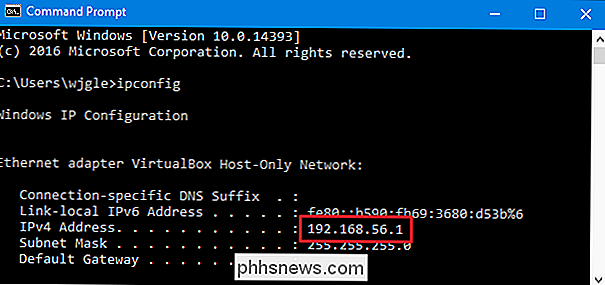
Uw openbare IP-adres vinden
De gemakkelijkste manier om te vinden uw openbare IP-adres is door een website te vragen, omdat die website uw openbare IP-adres ziet en u dit kan vertellen. We raden u aan de site ip4.me te gebruiken, omdat deze snel en zonder advertenties is en uw IPv4-adres zal weergeven, het vierdelige adres waarnaar u waarschijnlijk op zoek bent, in plaats van het ingewikkeldere IPv6-adres dat waarschijnlijk ook op uw netwerk is geconfigureerd gebruik. Bezoek de site en laat u uw openbare IP-adres zien.
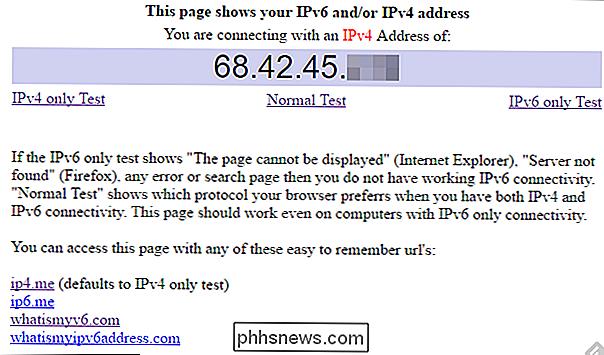
GERELATEERD: Het IP-adres van uw router op elke computer, smartphone of tablet
U kunt ook toegang krijgen tot de beheerpagina van uw router om deze informatie te vinden. Deze pagina geeft uw openbare IP-adres en andere informatie over uw internetverbinding weer. Verschillende routers hebben verschillende layouts voor beheerpagina's en verschillende standaard lokale IP-adressen. Raadpleeg de handleiding van uw router of de website van de fabrikant als u meer informatie nodig hebt. En als u het nodig hebt, hebben we ook een goede handleiding voor het vinden van het IP-adres van uw router.
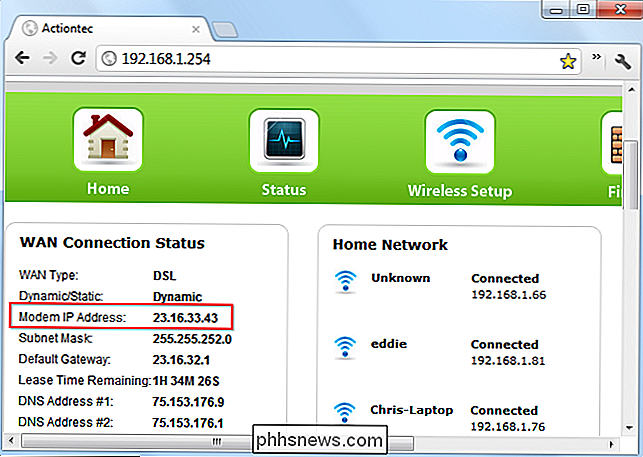
U moet ook weten dat IP-adressen in tegenstelling tot straatadressen niet noodzakelijk zijn vastgesteld. Tenzij u een statisch adres van hen hebt gekocht, kan uw ISP u af en toe een nieuw openbaar IP-adres toewijzen. En, tenzij u statische IP-adres toewijzingen hebt geconfigureerd voor uw lokale apparaten, kan uw router af en toe nieuwe IP-adressen aan uw apparaten toewijzen.

Sturen USB-toetsenborden alleen signalen of ontvangen ze die ook?
De meesten van ons besteden nooit veel aandacht aan onze toetsenborden zolang ze goed werken, maar als u er niet meer aan denkt voor een moment, sturen ze alleen signalen naar onze computers of is er een actief heen-en-weer proces op het werk? De SuperUser Q & A-post van vandaag biedt het antwoord op de vraag van een nieuwsgierige lezer.

Hoe u een externe schijf kunt gebruiken als lokale opslag op de PlayStation 4 of Pro
PlayStation-gebruikers willen al lang een manier om een externe USB-schijf aan te sluiten op hun console en deze te gebruiken als lokale opslag voor games, apps en dergelijke. Na jaren van wachten heeft Sony deze functie opgenomen in Software Update 4.50. Zo kun je het doen. GERELATEERD: Wat is het verschil tussen de PlayStation 4, PlayStation 4 Slim en PlayStation 4 Pro?



